问题:如何通过内建模型的方式创建椭球体、球体、半球体,如图-1所示?

图-1
(1)单击“内建模型”命令,族类型和参数选择“常规模型”,命名为球体,如图-2所示。
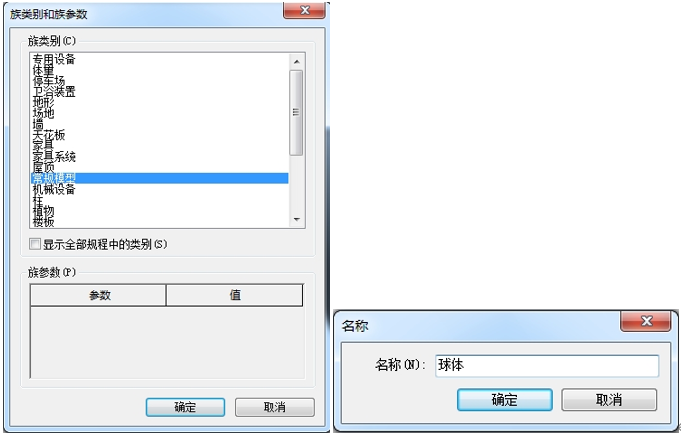
图-2
(2)使用“旋转”命令,在立面上绘制轮廓。此时会弹出设置工作平面对话框,在平面视图上绘制一条参照平面,通过设置工作平面进入立面视图,如图-3所示。
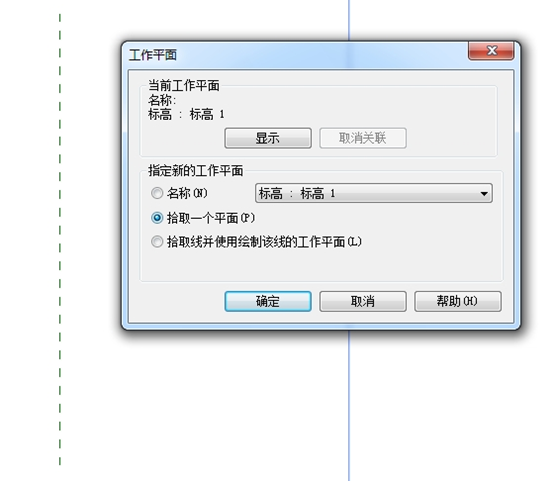
图-3
(3)绘制半圆形轮廓和旋转轴,单击完成形状,如图-4所示。
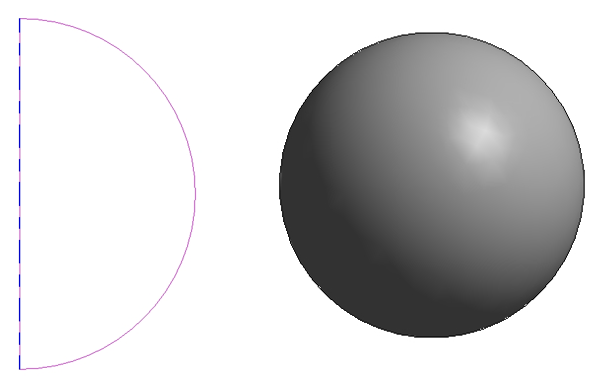
图-4
注意:如果是使用圆形修改为半圆,需要绘制通过圆心的直线,将圆形修剪为半圆形,单击绘制的圆形在属性面板中勾选“使中心标记可见”,如图-5所示。
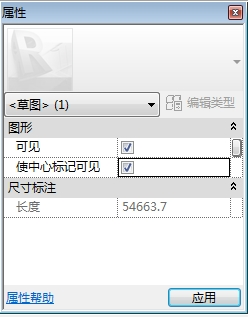
图-5
(4)通过球体创建半球体。单击选择球体,在属性面板上设置结束角度为180°,完成半球体,如图-6所示。
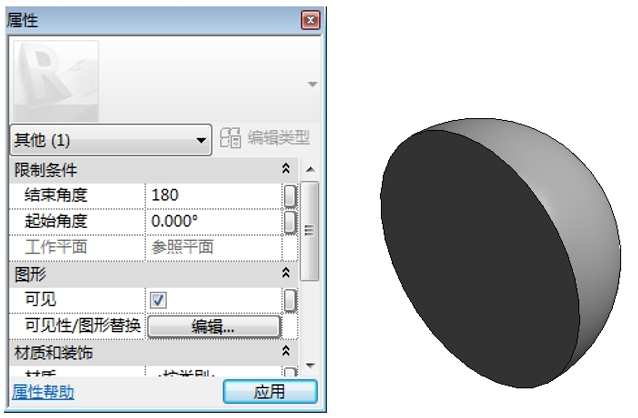
图-6
(5)通过半球体创建椭球体。单击选择半球体,在属性面板上设置结束角度为360°,选择“编辑旋转”命令,修改旋转轮廓为半椭圆,单击完成形状,如图-7所示。
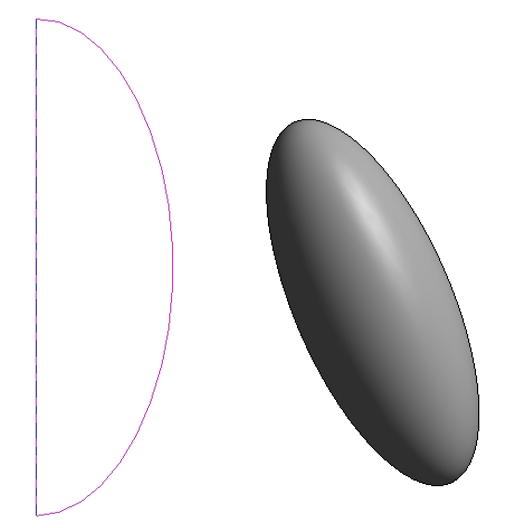
图-7
读者可以拓展思维用旋转的方式来创建其他形状。此处讲解用内建模型的方式创建该图形,那么使用体量来创建的方法与之相同么?
转载请注明来源本文地址:https://www.tuituisoft/blog/13610.html